今回の隠し映像はBirthdayマルチアングル!namie amuro LIVEGENIC フラゲ日ヽ( ̄▽ ̄)ノ

あーもうメチャカワイイ!
シークレット映像
今回も恒例通りシークレット映像が_genicにも収録されており、Birthdayが公開されたときにおそらく誰もが望んでたであろうあれが収録されているんです。そう、ダンサーさんミキティーが持ってるスマホ映像。

これ!


ちょっとだけね。
この隠しトラックを出す方法ですが、LS2014のライブ映像のときと同様にポップアップボタン、またはエンターキーを押して切り替えます。
Birthdayは、なみーが電話を置いて扉を開けようとする辺りで発動すれば切り替わるよ。
23秒辺り。
そして、今回はなんともう一つシークレット映像が入ってるんですよ!それが、なんとFashionistaのレーザービームの閃光が作り出す空間を一望できるバージョン。コレがめちゃくちゃかっこいい。MV感想第5位だったFashionistaが繰り上がる可能性が高い。本編よりもコッチのほうが好き。
ってそんな話はいらないですよね。
こちらの隠しトラックの出し方ですが、3分11秒あたりで花が飛び散る辺りでポップアップボタン、またはエンターキーを押して切り替えます。

すげーかっこいい。
ずっと見てるとちょっと酔うけどRezの世界みたいでちょー好き。
歌詞の入れ方
私はiPhoneで音楽を聞いてるのでiTunesで管理しています。そのため、iTunesと連携ができる、Lyrics MasterというMacのアプリを使って歌詞をiPhoneに入れています。Lyrics Master - iPhone / iTunes / iPod で歌詞を楽しもう!
※インストールの仕方は異なりますが、アプリの使い方はwindowsでも同じなのでご参考ください
インストール
やりかたは、ダウンロードしてきたファイルを開くとこんな画面になります。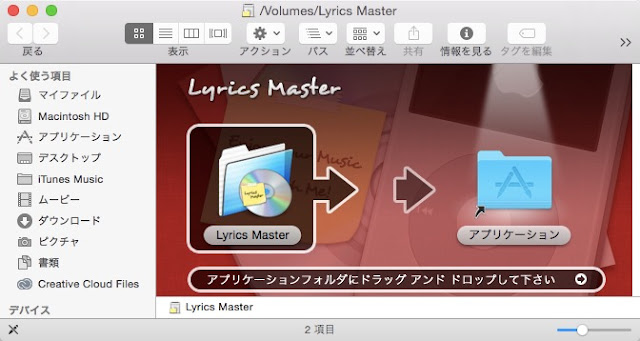
ウィンドウ内に書いてあるとおりアプリケーションフォルダにドラッグアンドドロップします。
スクリプトのインストール
直接アプリを起動すればこれはやらなくても良いのですが、やっておくとiTunesのメニューから起動できるようになるのでとても便利です。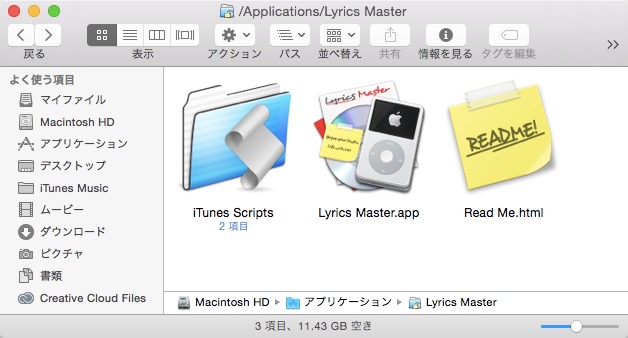
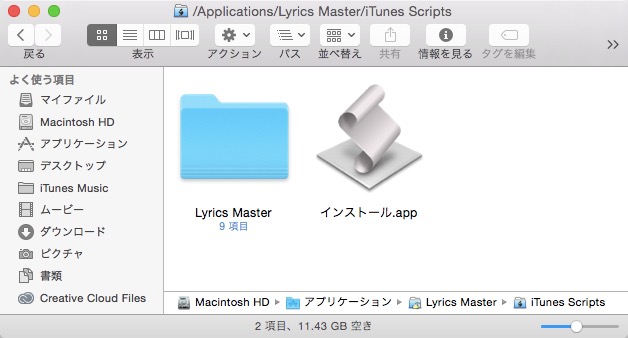
iTunes Scripts > インストール.appを起動(環境によっては.appの記載はないものもあります)
iTunesを起動
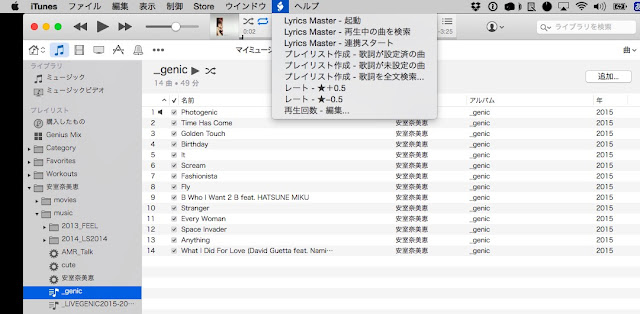
iTunesを起動し、メニューバー内にあるスクリプトボタンを押すと上記のようなメニューが出てきますので「連携スタート」をクリック。
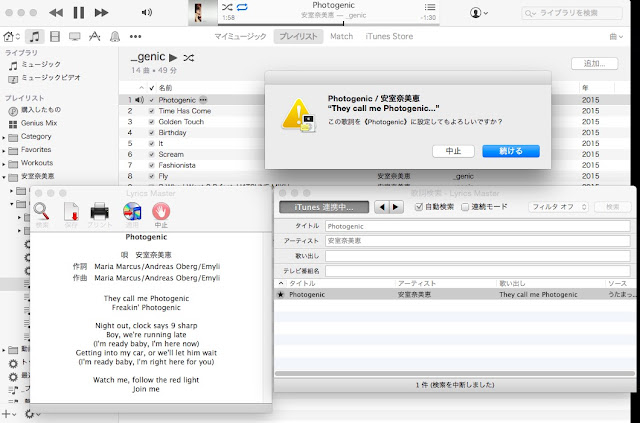 このような上記の画面が出てきます。このアプリの便利なところは、iTunesで流している曲の歌詞を検索し、該当する歌詞を直接音楽データに取り込んでくれます。
このような上記の画面が出てきます。このアプリの便利なところは、iTunesで流している曲の歌詞を検索し、該当する歌詞を直接音楽データに取り込んでくれます。ただ、一つだけ問題が。
普通なら「続ける」のボタンを押して完了で良いですけども、歌詞がちゃんと入っているか確認をすると、タイトル・唄・作詞・作曲の部分が抜けて、歌詞のみが取り込まれます。
検索してきた歌詞画面には作詞・作曲があるのに記録されないのはもったいないので(あとで調べたい時が出てくるから)、ちょっと面倒ですが上部の画面で表示されている歌詞全部コピーして、音楽ファイルに直接コピペしています。
やり方を簡単に記載しときます。
- iTunes上で該当ファイルを選択
- 上部メニューの「ファイル」から「情報を見る」を選択し(もしくは⌘+I)
- タブから「歌詞」をクリックし画面上にペースト
すでにiPhoneに音楽を取り込んでしまってる方が多いと思うので、手動で音楽ファイルを管理している人は、一旦スマホから削除して再度取り込むと表示されます。
自動同期の方だと次回の同期のタイミングで上書きされるように思うのですが、私は手動で管理しているので確実なことが分からないので試してみてください。
Golden Touchのアプリ配信
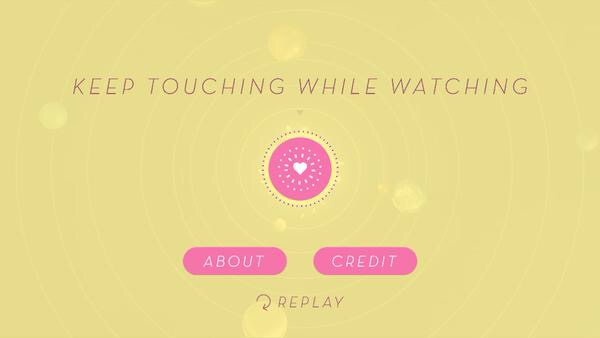
ちょっと前に告知があったGolden Touchのアプリが配信されています。
10万ダウンロード限定での無料配布らしいのでお早めに。
1度やったけどしばらくやらない気がする。でも憂鬱なときになんとなく開いたら少し元気になるような気がするからiPhoneにしまっておく。
iPhoneはこちら
Androidはこちら
